Windows 11 24H2:設定中將提供更多控制台功能
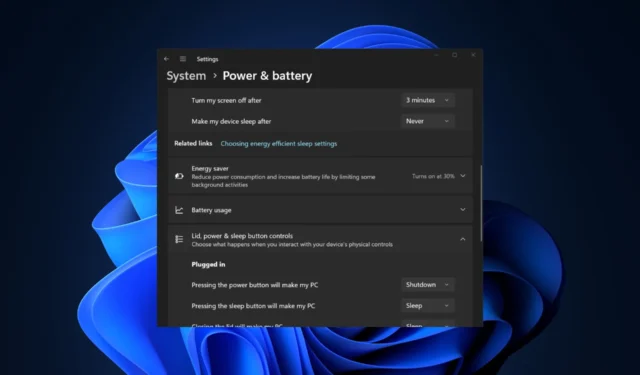
我們都知道,微軟在相當長的一段時間裡一直在迅速將控制面板功能轉移到設定中,以便用戶能夠適應這些變化。正如WindowsLatest所發現的那樣,在Windows 11 24H2中,我們可能會看到更多這樣的變化。
電源及電池
預覽版顯示了許多變化,包括電源和電池類別中的進階選項。從 24H2 開始,如果您使用執行 Windows 11 的筆記型電腦,您將在「設定」應用程式下獲得「蓋子」、「電源」和「睡眠」按鈕控制選項。
但是,如果您是桌面用戶,您將在“設定”應用程式中看到“電源按鈕控制”選項,但在下拉式選單中找不到“休眠”選項。
Moment 5 更新後,在桌面上的「設定」中,我們可以選擇更改電源模式以及螢幕和睡眠時間。筆記型電腦的螢幕和睡眠超時下拉選單中還有一個附加選項「休眠」。
顯示色彩管理
在 Windows 11 24H2 中,您可以使用顯示設定下顏色設定檔部分中的舊版工具。此功能可協助您改善顯示輸出並將色彩設定檔對應到多個顯示器。
啟動“設定”應用程式並前往“顯示” >“顏色設定檔”> “新增設定檔”按鈕。然後,選擇一個顏色配置文件,加載它,並應用新的顏色配置文件。 Windows 之前有一個自動顏色管理選項來調整支援的螢幕上的顏色。
儲存池的進階切換
現在,您可以使用「刪除此儲存池」選項直接從「設定」應用程式刪除儲存池。早些時候,您需要轉到控制面板並導航到系統和安全性>儲存空間來管理它們。
此功能的另一個變化是,在控制面板中,您需要管理員權限才能進行更改,但在「設定」下,您沒有執行任何操作的提升權限。
適用於 Windows 11 專業版的磁碟機加密
對於 Windows 11 24H2,與 Windows 11 家庭用戶一樣,Windows 11 專業版用戶也將在「設定」應用程式中獲得「裝置加密」選項。
要存取它,請前往隱私和安全性>裝置加密。您可以使用它來加密已安裝磁碟機中的數據,但對於 USB,您需要使用控制台中的 BitLocker 頁面。
Microsoft 還遠未完成將功能和設定從「控制面板」轉移到「設定」的工作,將來,您可能會發現自己被更多的變更和功能遷移所包圍。
Windows 11 24H2 處於預覽階段,預計將於今年第三季或第四季全面上市。如果您想知道您的CPU 是否可以處理此更新,我們為您提供了詳細的指南。
您對此事有何看法?在下面的評論部分與我們的讀者分享您的意見。



發佈留言